windows7如何重装
- 分类:Win7 教程 回答于: 2023年02月02日 10:20:15
windows7如何重装?在使用电脑的时候,我们学会一些技术还是很有必要的。比如说电脑出现问题的时候,你要是会用u盘启动盘的话,就可以去修复系统,甚至是重装系统。下面就来看看华硕笔记本怎么重装系统。
工具/原料:
系统版本:win7
品牌型号:华硕天选3 Plus
方法/步骤:
方法一:使用软件ultraiso的U盘启动完成win7系统安装
步骤1、以管理员权限启动软件 ultraiso,在打开的界面的本地目录中找到你的安装镜像所在位置。
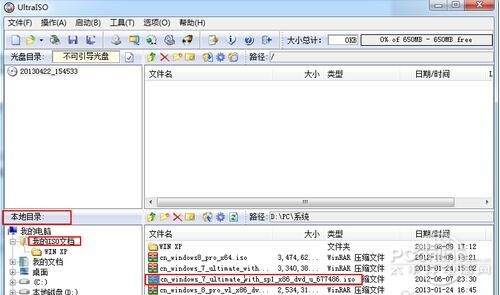
步骤2、双击安装镜像,弹出详细详细信息,在菜单中点 启动-写入硬盘映像,打开界面,选择你要作为启动盘的U盘。如果u盘中有东西,先点击格式化再写入,否则,直接点击写入,等待写入完成,即可关闭软件,此时,启动盘就制作完成了。
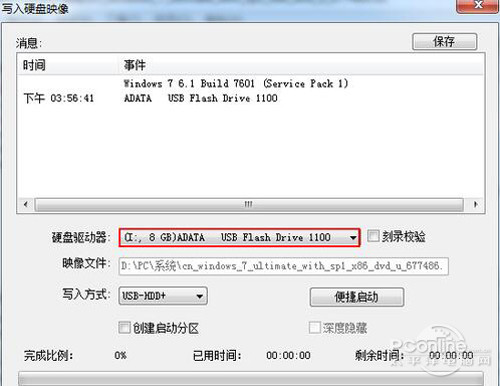
步骤3、这一步就是进行U盘启动了,按照该操作设置完毕后,重启,就进入U盘重启了,开机F2(不同电脑不一样,看说明)进入BIOS ———— 选择“Boot”菜单下的“Hard Disk Drives” ———— 将“1st Drive”设置为你的U盘 ———— 返回上一界面,选择“Boot Device Priority”。将“1st Boot Device”设置为你的U盘 ———— 按F10键保存设置并退出。
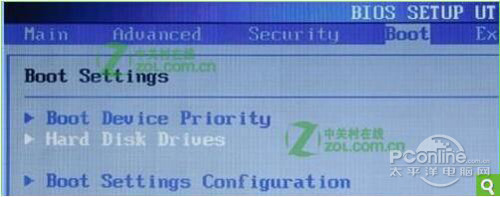
步骤4、重新启动,开始安装。
注意:当重启的时候,U盘立刻拔出,或者将重启模式调为硬盘启动(即改回最初模式),否则会再次经历安装过程。
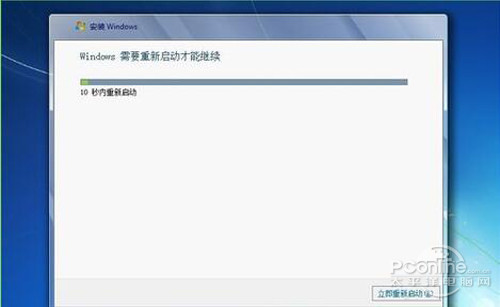
步骤5、重新启动之后,就开始各种设置。设置之后即可进入桌面。
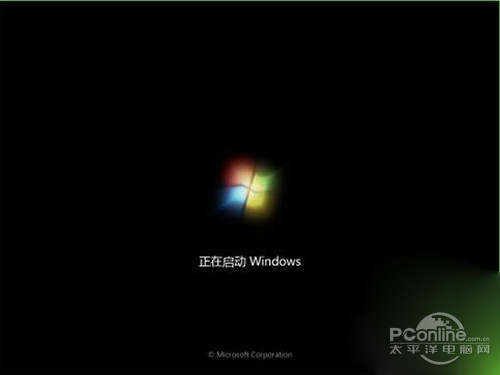
方法二:使用老毛桃装机工具的u盘启动完成win10系统安装
步骤一:u盘启动盘制作
1、下载老毛桃u盘启动盘制作工具,再将空白8G或以上的u盘接入电脑。
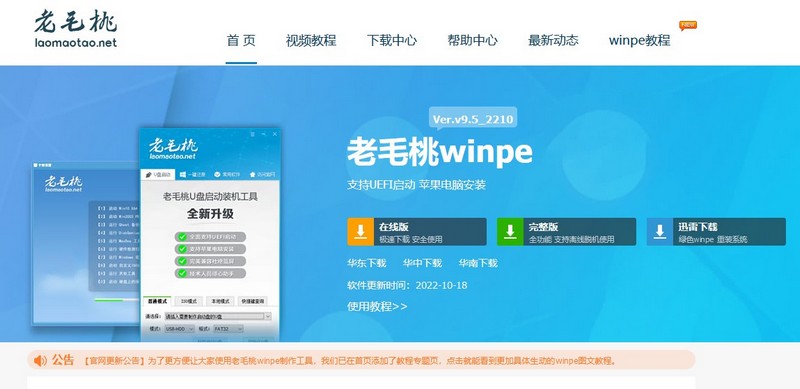
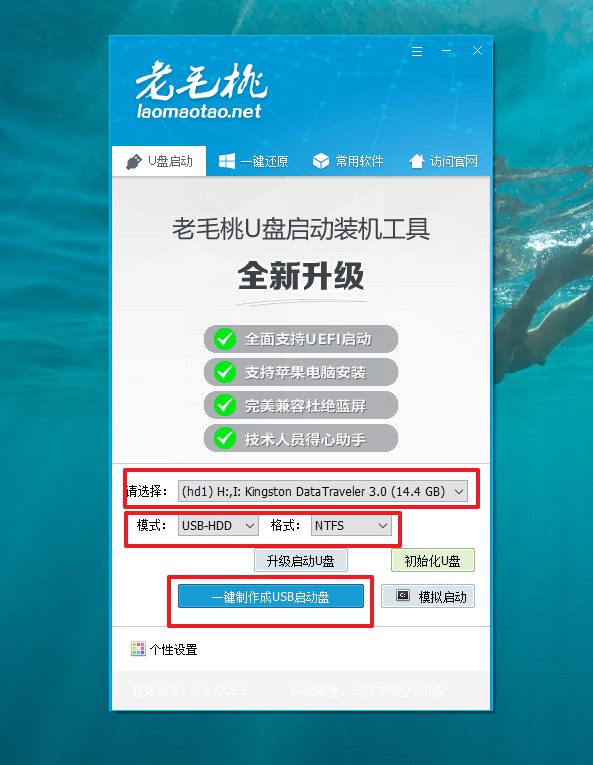
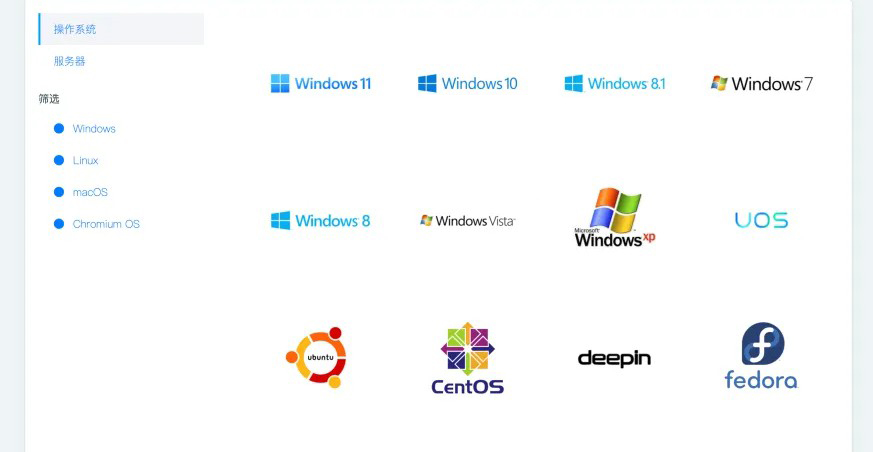
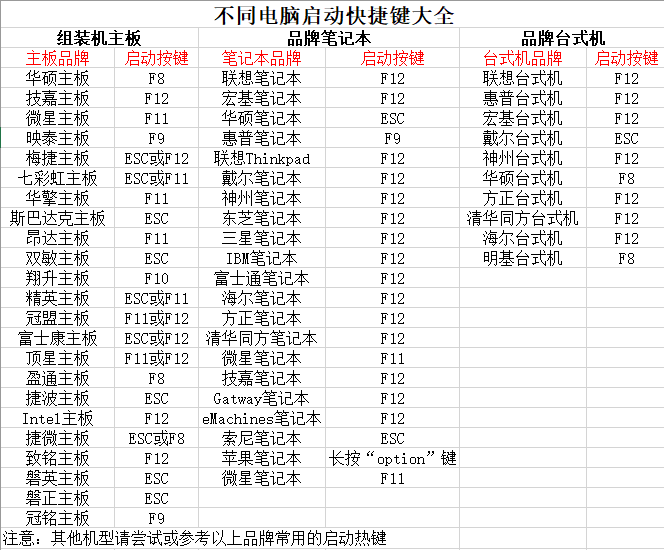
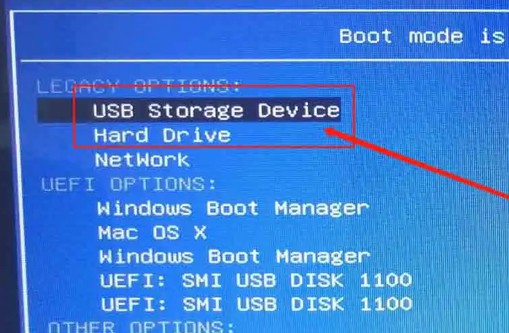
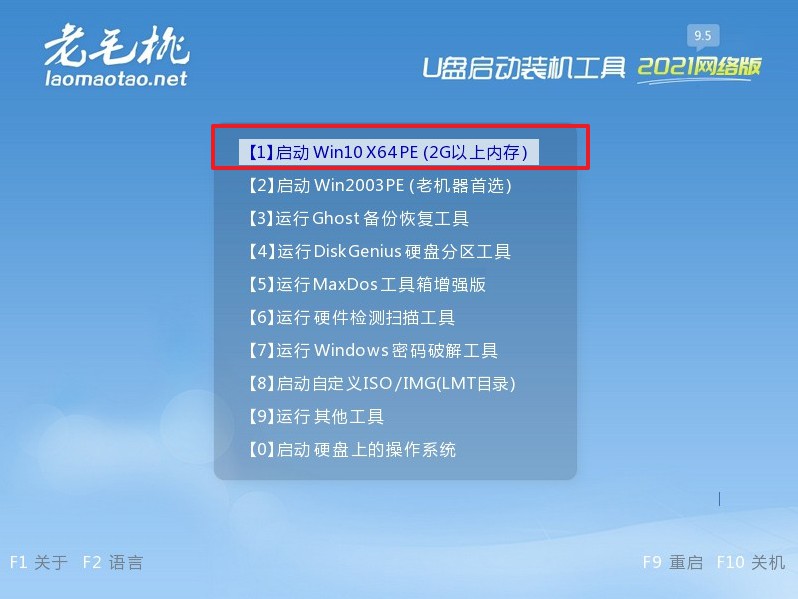
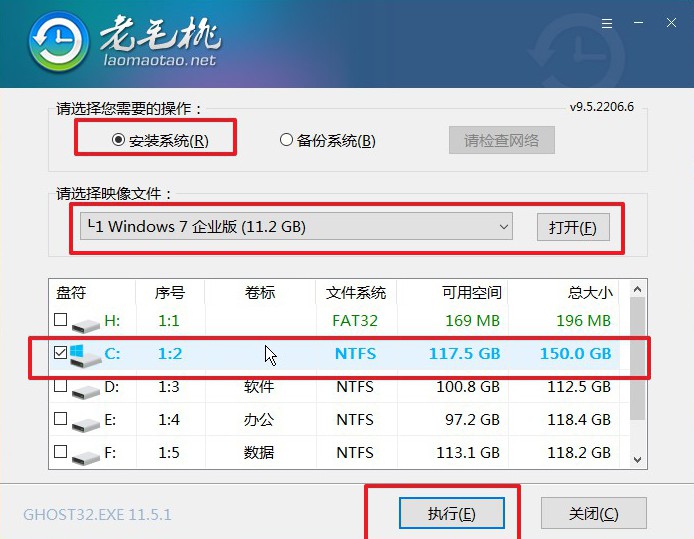
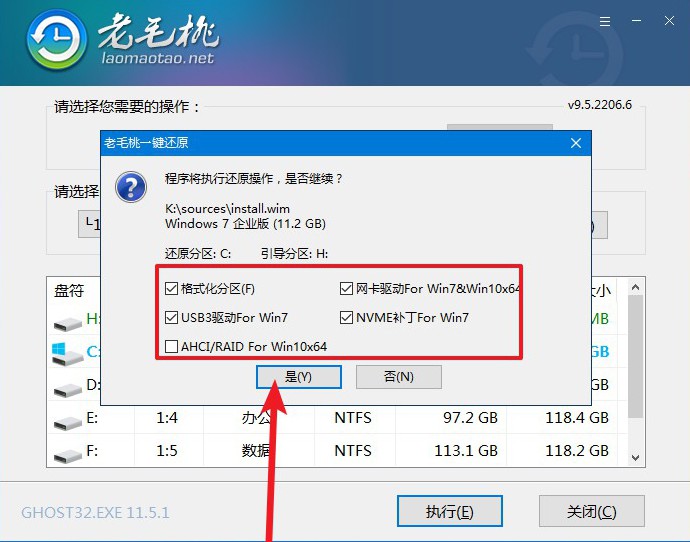
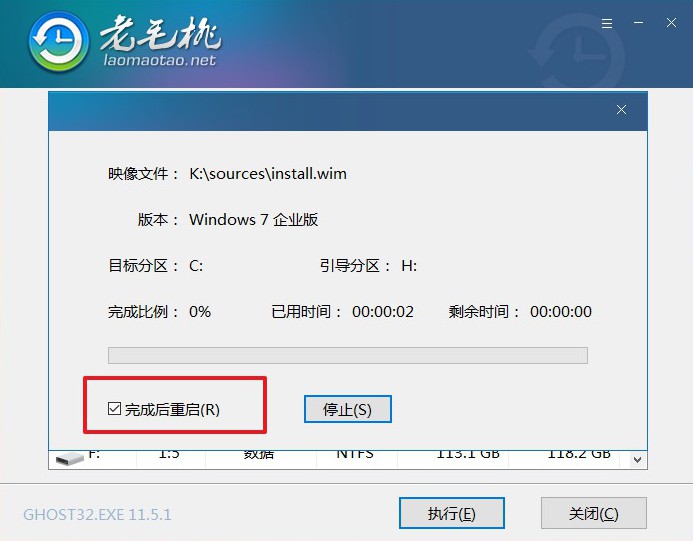

总结:以上就是怎么重装系统的全部内容了。
 有用
26
有用
26


 小白系统
小白系统


 1000
1000 1000
1000 1000
1000 1000
1000 1000
1000 1000
1000 1000
1000 1000
1000 1000
1000 1000
1000猜您喜欢
- win7系统安装教程2022/10/01
- 小编教你qq安全中心怎么解除安全模式..2019/04/27
- 正版windows7激活怎么激活2022/10/29
- win7定时关机如何设置2023/01/21
- 电脑公司win7 32位系统镜像官方经典版..2017/07/01
- 笔记本装win7系统如何操作2023/01/19
相关推荐
- 练习jsp文件用什么打开2019/03/11
- 深度系统win7精简版64位下载..2021/12/01
- win7系统雨木林风下载2017/05/21
- win7系统下载安装使用方法图文..2022/11/12
- 雨林木风旗舰版系统win7下载地址..2021/11/27
- 重装系统前如何备份win72023/02/10

















